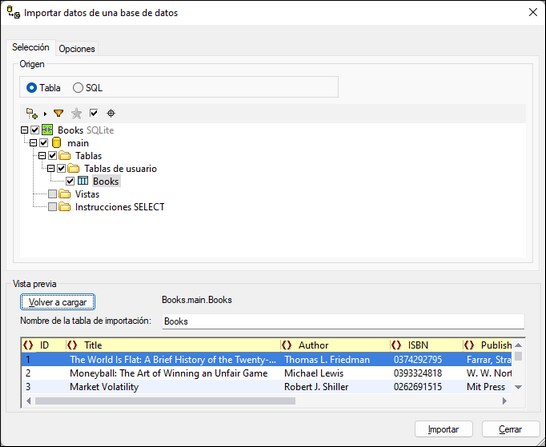Importar datos de una base de datos
El comando Importar datos de una base de datos sirve para importar datos de una BD y convertirlos en un archivo XML. El mecanismo de importación tiene dos fases:
1.Primero se establece la conexión a la base de datos (consulte las instrucciones de la sección Conectarse a una base de datos).
2.Después se seleccionan los datos que se deben importar.
Seleccionar el comando de importación
Siga estos pasos para importar los datos de la BD:
1.Haga clic en el comando Importar datos de una base de datos. Aparece el cuadro de diálogo "Importar datos de una base de datos" (imagen siguiente).
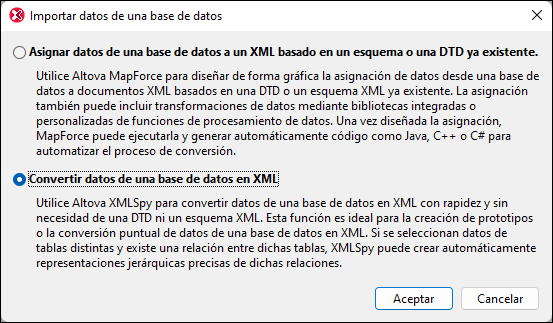
2.Seleccione la opción Convertir datos de una base de datos en XML y haga clic en Aceptar. Aparece el cuadro de diálogo "Conectarse a un origen de datos". (Para la opción Asignar datos de una base de datos a un XML basado en un esquema o una DTD ya existente, es necesario diseñar y ejecutar la asignación de datos con Altova MapForce.)
3.En el cuadro de diálogo "Conectarse a un origen de datos" seleccione la BD a la que se desea conectar. (consulte las instrucciones de la sección Conectarse a una base de datos).
4.Una vez establecida la conexión, aparece el diálogo "Importar datos de una base de datos" que incluye paneles y pestañas donde puede seleccionar los datos que desea importar. Más abajo describimos las opciones de este cuadro de diálogo.
| Cuando termine de configurar estas opciones, haga clic en Importar para importar los datos de la BD. |
Selección de datos y opciones de importación
El cuadro de diálogo "Importar datos de una base de datos" se divide en dos partes (ver imágenes siguientes):
•la parte superior, que a su vez se divide en dos pestañas: (i) Selección y (ii) Opciones.
•la parte inferior, una ventana de vista previa en la que se muestran los datos en base a las opciones de importación y selección de datos seleccionadas.
Pestaña Selección
En la pestaña Selección (imagen anterior), el panel Origen (imagen siguiente) muestra una representación en forma de árbol de las tablas de la BD (botón de opción Tabla) o una instrucción SQL editable para seleccionar las tablas de la BD (botón de opción SQL).
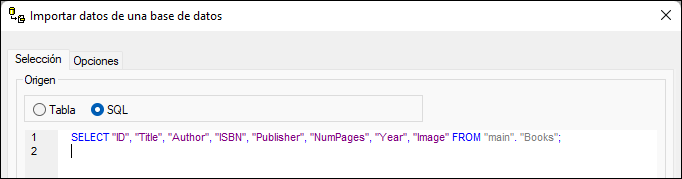
Opciones de selección de la vista Tabla
Si selecciona la vista Tabla, puede seleccionar las tablas de la BD que desea importar (marcando sus casillas como en la imagen anterior). Si hace clic en el nombre de una tabla, su contenido se muestra en el panel Vista previa, donde puede seguir seleccionando y filtrando los datos de la tabla (véase más abajo).
La vista de selección de tabla permite seleccionar comandos con los iconos de la barra de herramientas.
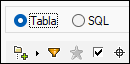
Estos son los iconos, de izquierda a derecha:
•El icono Disposición: sirve para organizar los objetos de la BD: (i) por carpetas, una por cada tipo de objeto; (ii) por carpetas pero sin esquemas; (iii) de forma jerárquica pero sin carpetas y (iv) según el tipo de tabla, en función de sus dependencias con otras tablas.
•Filtrar contenido de carpeta: aparece un icono en forma de embudo junto a las carpetas (véase la carpeta Tablas de la imagen siguiente). Al hacer clic en el icono en forma de embudo, aparece un menú con varias opciones de filtrado. En la imagen siguiente, por ejemplo, configuramos el filtro para ver solamente las tablas cuyo nombre contiene el texto SysNav. Si hace clic en el icono aparece un menú que permite filtrar la información de distintas maneras.
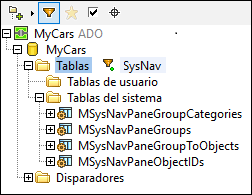
•Ver favoritos: muestra sólo los objetos marcados como favoritos.
•Mostrar únicamente los objetos seleccionados: muestra solamente los objetos seleccionados.
•Localizador de objetos: aparece un campo de texto que funciona como una función de búsqueda. Puede escribir una cadena de texto y aparece una lista desplegable con todos los objetos de la tabla cuyo nombre contiene dicha cadena de texto. Al seleccionar uno de los objetos en la lista desplegable, el objeto aparece resaltado en la vista en forma de árbol.
Pestaña Opciones
En la pestaña Opciones (imagen siguiente) puede especificar: (i) cómo se importan los valores de número, fecha y hora, (ii) si los datos se importan como elementos o atributos y (iii) si los comentarios y los campos NULL se incluyen en la importación.
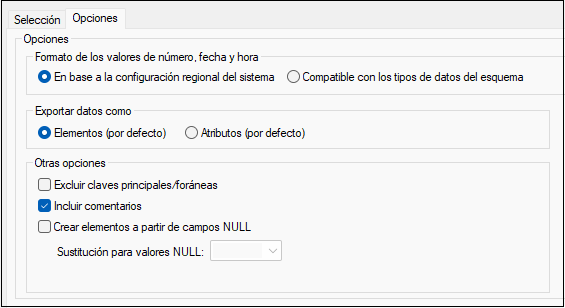
Si decide importar los campos NULL, puede introducir un valor XML de sustitución para ellos.
Panel Vista previa
El panel Vista previa (imagen siguiente) muestra la estructura de la tabla que está seleccionada en la pestaña Selección. Cuando seleccione una tabla nueva en la pestaña Selección, haga clic en el botón Volver a cargar de la vista previa.
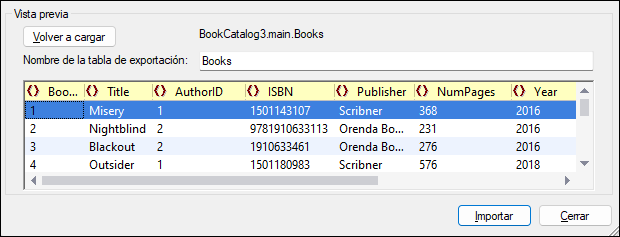
Cuando se importan los registros se puede importar cada registro como elemento o como atributo del registro. También puede elegir no importar un campo. Para indicar si quiere importar un campo como elemento o atributo o no importarlo, haga clic en el símbolo que aparece a la izquierda del nombre de la columna hasta que aparezca la opción deseada. Por ejemplo, en la imagen anterior el campo Book_ID se importará como atributo, el campo NumPages no se importa y el resto se importan como elementos.
Conversión de tipos de datos
En los Anexos de este manual puede encontrar información sobre la conversión de tipos de datos de BD en tipos de datos XML Schema.